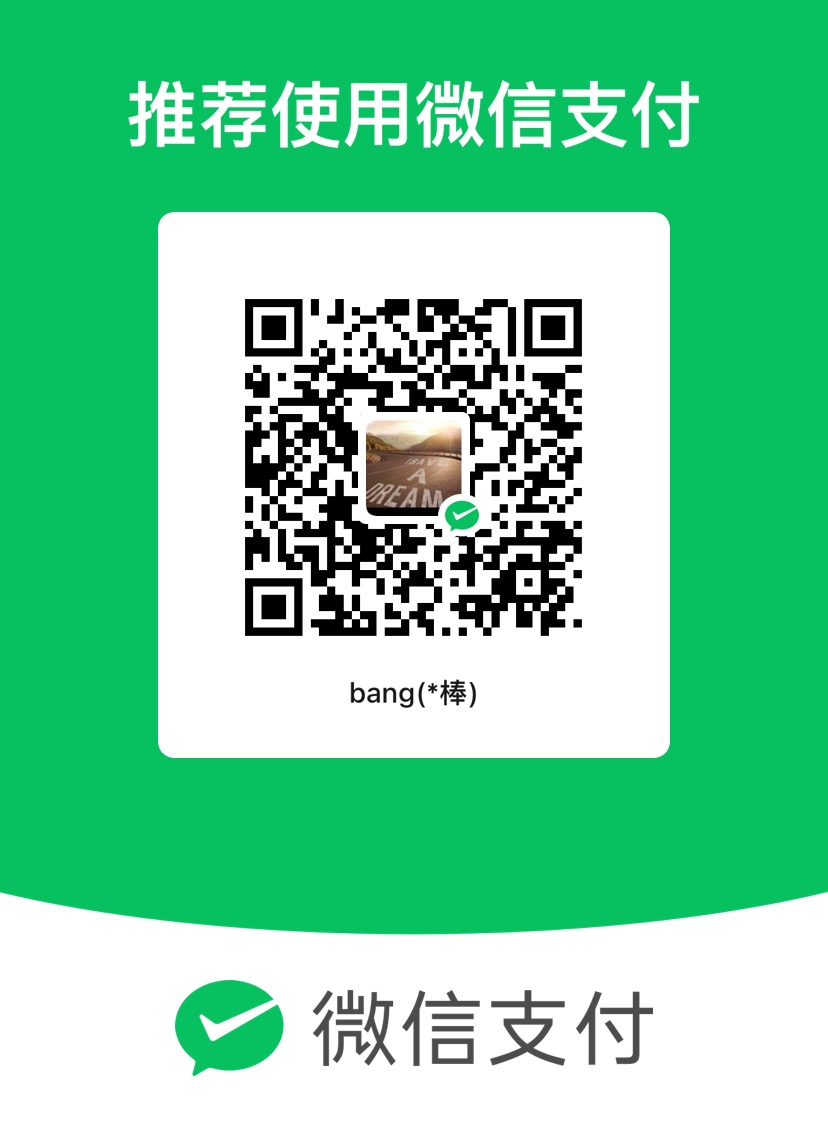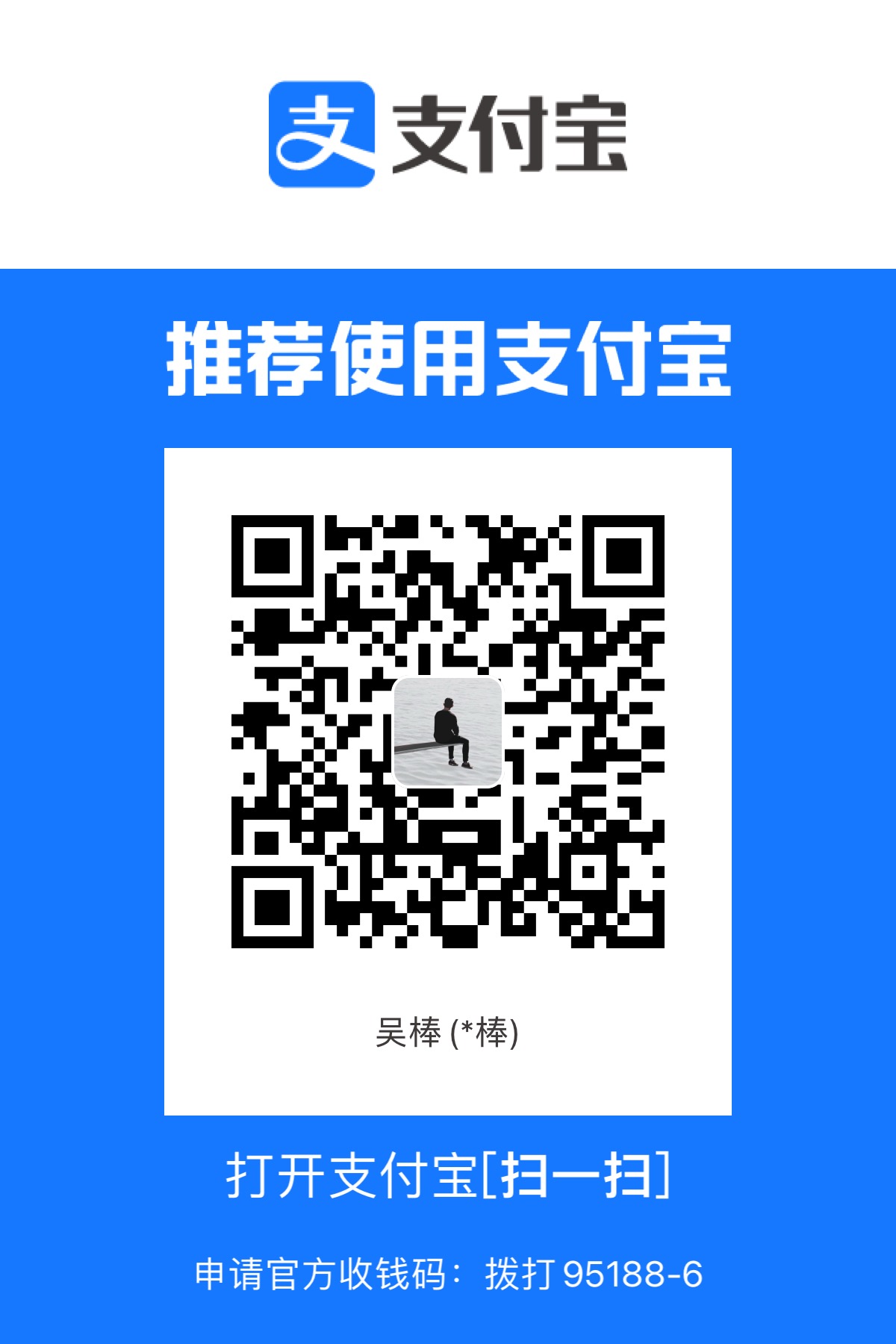Linux安装与网络配置
Linux安装
Linux安装
基于虚拟机VMWare在windows系统搭建Linux环境
需要的软件
- 虚拟机
VMWare Centos镜像文件- SSH客户端
SecureCRT - 文件传输工具
WinScp
1 | 以上软件的百度网盘链接: |
虚拟机Linux安装
打开
VMWARE软件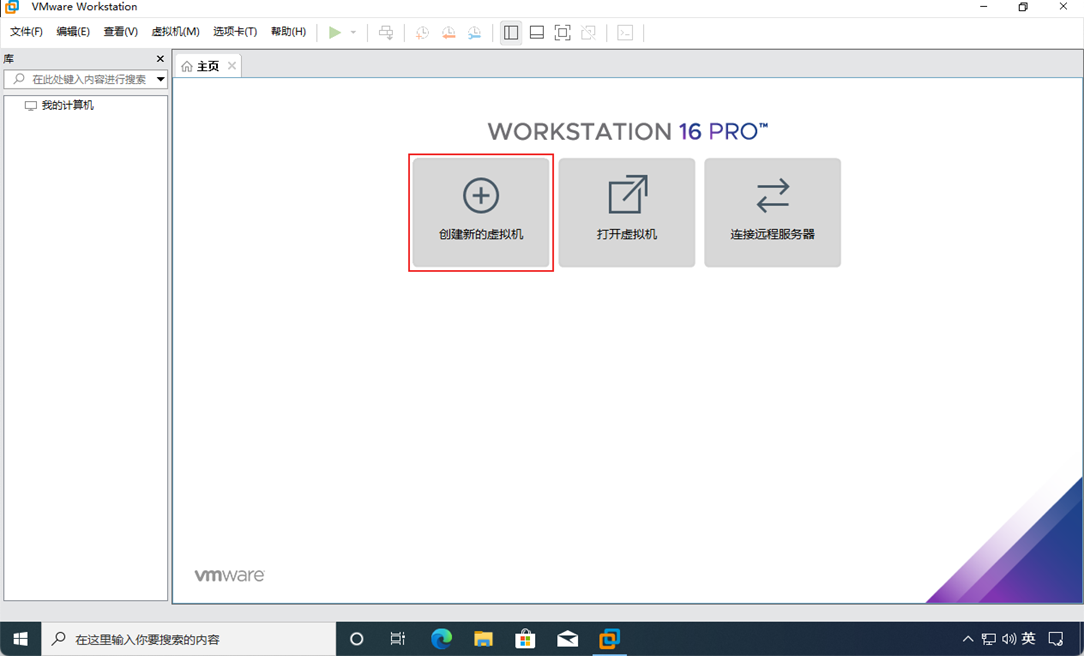
加载对应的
CentOS映像文件,并设置对应磁盘和内存大小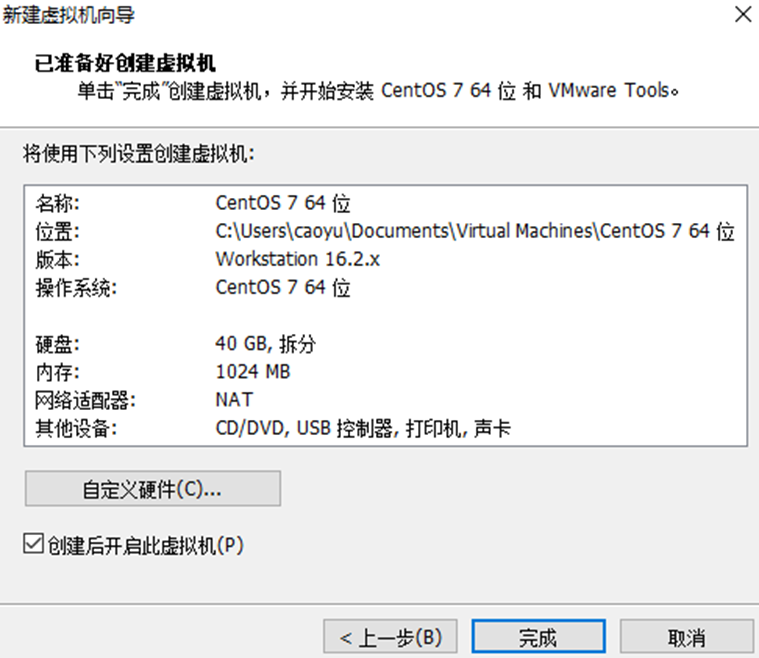
配置完一个虚拟机,其他相同环境配置的环境可以借助快照克隆技术实现快速创建若干相同配置的虚拟机
虚拟机网络配置
安装后的虚拟机,进入CentOS,网络是不可用的,无法与宿主机和外部进行网络访问
我们需要将虚拟机系统的网络ip地址设置为静态,这样当作服务器连接时不会丢失
网络适配器设置为NAT模式
1 | 点击:虚拟机-》设置-》网络适配器 |
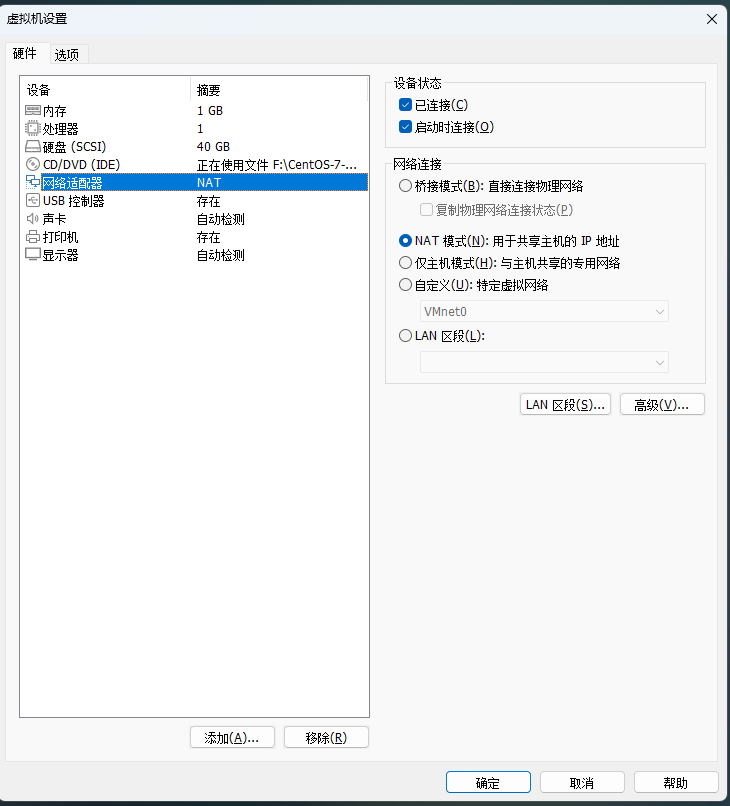
虚拟机Ip地址和网关设置
1 | 点击: 编辑-》虚拟网络编辑器 |
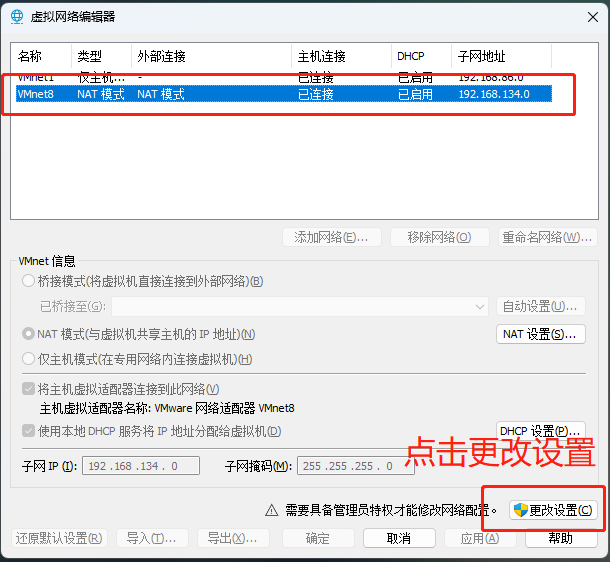
更改子网地址
子网地址前16位应该与主机保持一致,比如图中主机子网地址为192.168.86.0,则虚拟机子网地址可以设置为192.168.xx.xx
本例中我们设置为192.168.134.0
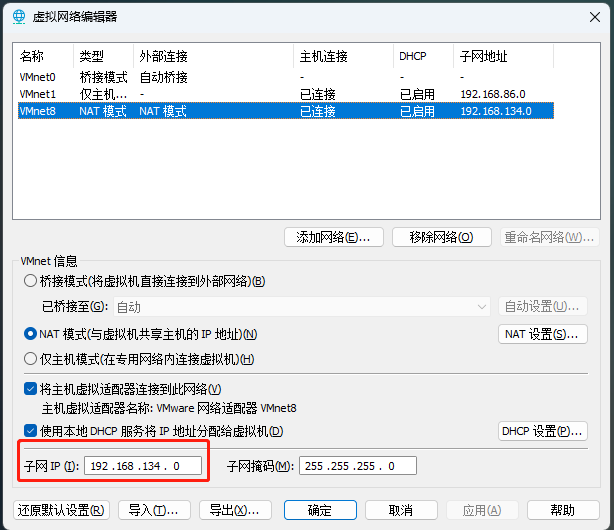
DHCP设置
点击DHCP设置按钮,可以查看当前子网可以设置的IP地址范围,此虚拟机IP地址可以设置为此范围内的任意一个即可
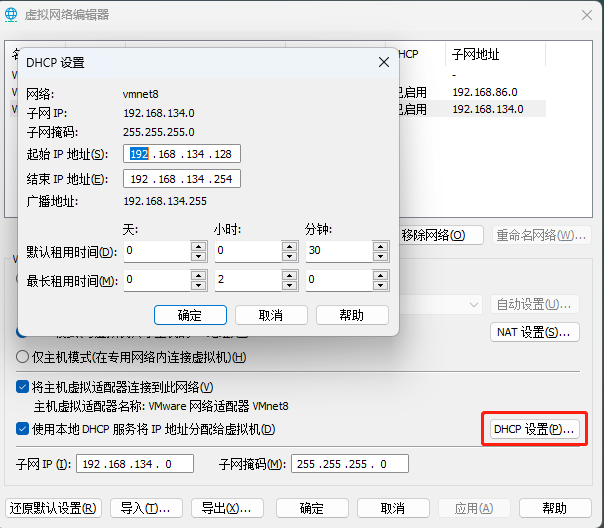
网关设置
点击NAT设置,可以查看网关地址,即192.168.134.2
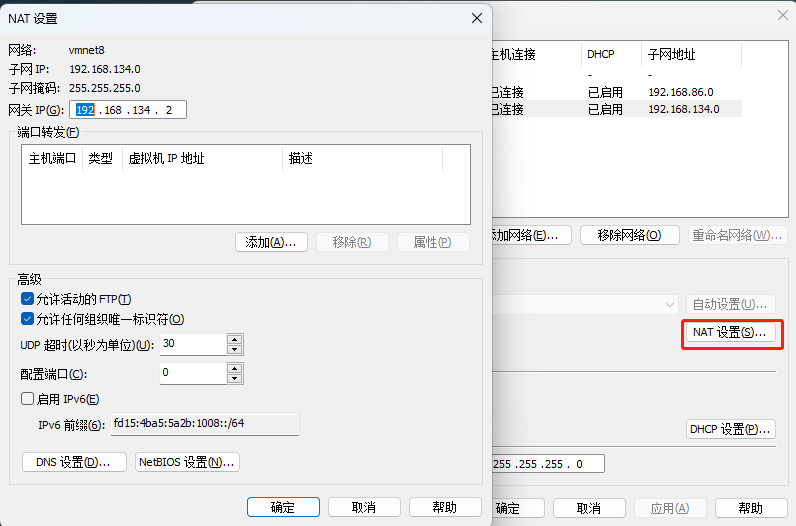
更改Centos的网络配置文件
切换到
/etc/sysconfig/network-scripts/目录下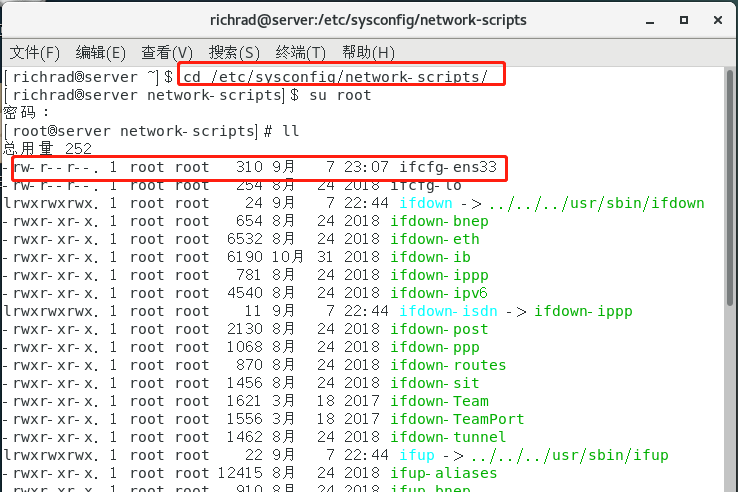
修改网络配置文件
ifcfg-ens33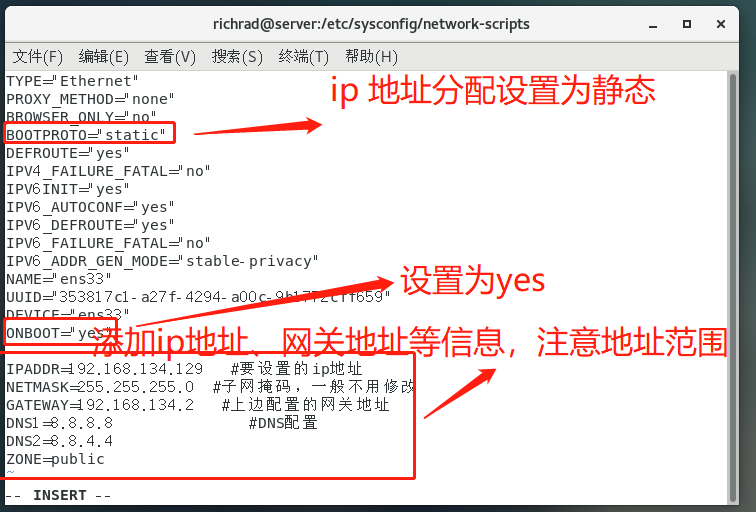
保存配置文件、重启虚拟机即可
此时虚拟机IP地址即设置成了指定的值
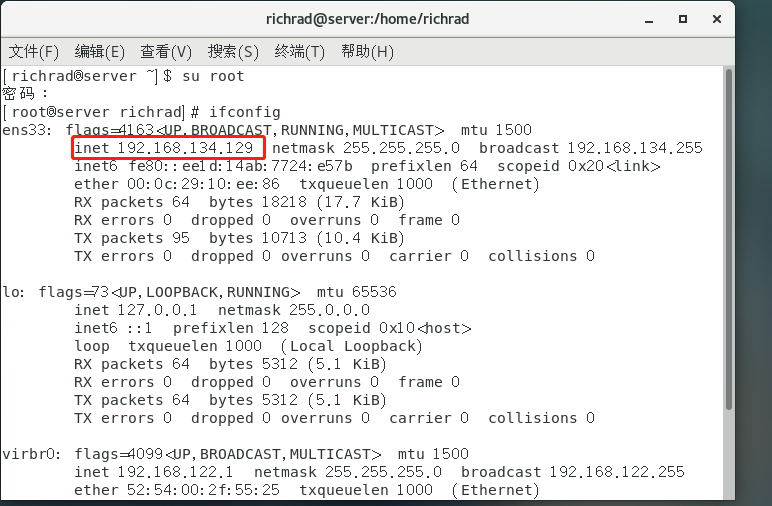
参考资料
本博客所有文章除特别声明外,均采用 CC BY-NC-SA 4.0 许可协议。转载请注明来自 Bang's Blog!